Envoi/Sauvegarde simultané d'originaux de différents formats (Originaux de différents formats)
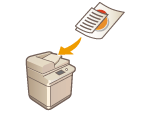 | Vous pouvez placer des originaux de différents formats dans le chargeur et les numériser en même temps. Cela élimine le besoin de placer des originaux séparément. |
 |
Pour la numérisation, vous êtes limité à certaines combinaisons de formats d'original. La numérisation avec une combinaison inadéquate risque d'endommager les originaux ou de provoquer des bourrages papiers. Caractéristiques matérielles Ne pas placer ensemble des originaux de poids différents ou de types de papier différents ; vous risquez d'endommager les originaux ou de provoquer des bourrages papier. |
1
Placez les originaux dans le chargeur. Placement des originaux
Pour placer les originaux de largeur identique, alignez les bords supérieurs et inférieurs des originaux sur les bords du chargeur comme le montre la figure ci-dessous. Pour placer les originaux de largeurs différentes, alignez les bords supérieurs de tous les originaux sur le bord arrière du chargeur.
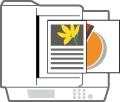 |  | |||
Pour des originaux de largeurs identiques | Pour des originaux de largeurs différentes |
2
Appuyez sur <Lire et Envoyer>. Écran <Accueil>
3
Spécifiez la destination sur l'écran Fonctions de base de numérisation. Ecran Fonctions de base de numérisation
4
Spécifiez les paramètres de numérisation si nécessaire. Opérations de base pour numériser des originaux
5
Appuyez sur <Options>  <Mélange d'originaux>.
<Mélange d'originaux>.
 <Mélange d'originaux>.
<Mélange d'originaux>.6
Sélectionnez <Largeur identique> ou <Largeur différente> et appuyez sur <OK>.
Sélectionnez <Largeur identique> si vous placez les originaux de la même largeur ou <Largeur différente> si vous placez les originaux de largeurs différentes.
7
Appuyez sur <Fermer>.
8
Appuyez sur  (Start).
(Start).
 (Start).
(Start).Les originaux sont scannés et l'envoi/sauvegarde commence.
 |
Lorsque les originaux de largeurs différentes sont numérisés ensemble, les images des originaux de format inférieur peuvent être inclinées parce que les originaux ne peuvent pas être fixés avec les guides coulissants. |